PS打造漂亮阳光男生照片
摘要:教程向三联的朋友们介绍利用PS打造漂亮阳光男生照片,男孩子照片调色的时候,可以根据实际效果,给背景加上一下破旧的纹理素材,再把色调调得有光泽...
教程向三联的朋友们介绍利用PS打造漂亮阳光男生照片,男孩子照片调色的时候,可以根据实际效果,给背景加上一下破旧的纹理素材,再把色调调得有光泽。这样更适合表现人物的阳刚气色!教程难度不大,适合初中级PS学习者学习。 原图

最终效果

下面我们一起来学习制作过程:
一、打开原图素材,新建一个图层,选择渐变工具颜色设置如图1,然后拉出图2所示的径向渐变,然后把图层混合模式改为“正片叠底”,效果如图3。
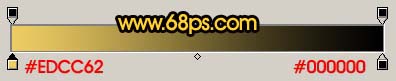
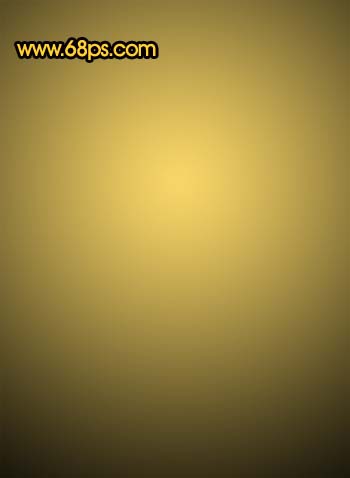
【PS打造漂亮阳光男生照片】相关文章:
